Pengaturan alamat atau IP addresing pada windows 8
Sebelum melakukan pengalaman ip pastikan LAN Cad antar komputer sudah
terhubung dengan baik dalam satu jaringan.ditandai dengan menyalanya
indikator koneksi pada LAN Card.
1) Klik kanan icon Network pada layar.lalu pilih Open Network and Sharing
Center
2) Pada halaman Network and sharing Center.Pilih,Change adapter settings
3) Klik kanan icon Ethernet,kemudian pilih Properties.
4) Pada Ethernet properties,klik dua kali,Internet Protocol Version 4 (TCP/IPv4)
5) Pemilihan jenis pengalamatan ”Optain an IP Address automatically”,untuk pengalaman secara aromatis yaitu komputer meminta alamat ip dari server dhcp yang ada pada jaringan.Sedangkan Use The following IP address,untuk pengalaman ip secara manual.Pilih opsi ip manual.
6) Isi IP address,subnet dan gateway sesuai dengan alamat komputer yang
akan kita gunakan.Kemudian klik OK.



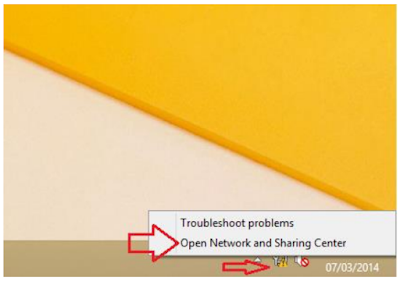












Posting Komentar untuk "Pengaturan alamat atau IP addresing pada windows 8"